| Home | Software | Hardware | Services | Shop | Lizenzen | Wikis | Tipps | Tests | Kontakt |
|
|
Thema IP-Updater
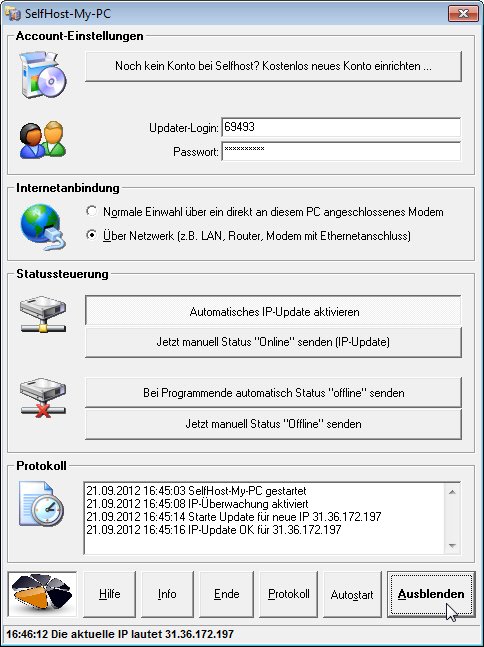
Selfhost-My-PC (Classic) 2.0: IP-Adress-Update für Remote Access und Eigenhosting leicht gemacht
Selfhost-My-PC ist ein DynDNS-IP-Adress-Updater für die kostenlosen DynDNS-Accounts des deutschen Hosting-Providers Selfhost.de - das ideale Gespann, um Ihre PCs und Server trotz dynamischer IP-Adresse Ihres Zugangsproviders für Remote Access und Eigenhosting fit zu machen.
 Systeme: Windows 8 / 7 / Vista / XP. Systeme: Windows 8 / 7 / Vista / XP.
 Diese Software lizenzieren: Alle Infos hier. Diese Software lizenzieren: Alle Infos hier.
 Alle unsere Tools und Texte komplett auf der Tools&More-CD. Alle unsere Tools und Texte komplett auf der Tools&More-CD.
 Dieses Seite weiterempfehlen. Dieses Seite weiterempfehlen.
Inhaltsverzeichnis
Classic oder besser Windows-Service?
Bitte beachten Sie: Selfhost-My-PC ist bis Version 2.0 (aka "Classic") als normale Windows-Applikation ausgelegt. Das heisst, ein Anwender muss eine Windows-Sitzung öffnen, um Selfhost-My-PC 2.0 ausführen zu können.
Die neue Service-basierten Fassung von Selfhost-My-PC (ab Version 3.0) verrichtet ihren Dienst dagegen sofort nach PC-Start, auch ohne Anmeldung eines Anwenders. Sie ist somit für die unbeaufsichtigte Ausführung z.B. auf einem Server geeignet.
Quickstart
Selfhost-My-PC muss auf einem PC mit Internetzugang innerhalb Ihres lokalen Netzwerkes installiert werden. Dies muss nicht zwangsweise der PC sein, auf dem z.B. Ihr selbstgehostetes Webangebot läuft oder Ihre Daten für Remote Access liegen. Selfhost-My-PC kümmert sich nur um das ggf. notwendige Update Ihrer externen IP-Adresse. Das Routing eingehender Verbindungen müssen Sie in Ihrem Router vornehmen.
Konfiguration - Accounteinstellungen
Falls Sie noch keinen Account bei www.SelfHost.de haben, so können Sie dies direkt über den Taster Noch keinen Account? kostenlos nachholen. Eine Anleitung zum Einrichten eines kostenlosen Benutzerkontos mit DynDNS-Account und Gratisdomainnamen finden Sie hier.
Für das IP-Update ist verständlicherweise ein Login nötig. SelfHost verwendet hierfür nicht die Daten des Anwender-Accounts, sondern ein spezielles IP-Update-Login. Diese Angaben finden Sie nach der Anmeldung bei SelfHost unter Account (oben), DynDNS-Accounte (links). Klicken Sie nun Details. Auf der folgenden Seite finden Sie nun unter Benutzername und Passwort die Angaben, die im Tool Selfhost-My-PC bei Updater-Login und Passwort eingetragen werden müssen.
Konfiguration - Internetanbindung
Je nach Verbindungstyp (Direkteinwahl oder LAN) muss Selfhost-My-PC Ihre aktuelle IP-Adresse auf unterschiedliche Weise ermitteln. Ist Ihr Analog-, ISDN- oder DSL-Modem direkt per seriellem Kabel oder USB mit Ihrem PC verbunden, so wählen Sie bitte den Punkt Normale Einwahl .... Selfhost-My-PC kann in diesem Fall die neue IP nach der Einwahl intern ermitteln.
Gehen Sie jedoch über ein Netzwerk ins Internet (das ist auch der Fall, wenn Ihr DSL-Modem zwar direkt am betreffenden PC hängt, jedoch über Ethernet angesprochen wird), so muss die IP-Adresse vom Tool über einen externen Server ermittelt werden. Wählen Sie also in diesem Fall die Option Über Netzwerk.
Konfiguration - Statussteuerung
Anhand des Tasters Jetzt manuell Status 'Online' senden können Sie Ihre Einstellungen testen. Sind alle Angaben korrekt, so meldet die Statuszeile IP-Update OK für ... . Andernfalls erhalten Sie einen Dialogbox mit einer klar verständlichen Fehlermeldung, wie zum Beispiel Account oder Passwort falsch. Tipp: Klicken Sie den manuellen IP-Update nicht zu oft hintereinander, denn SelfHost verlangt eine Pause von mindestens 30 Sekunden zwischen zwei Update-Versuchen.
War der Test erfolgreich, so können Sie das IP-Update über den Schalter Automatisches IP-Update aktivieren gänzlich automatisieren. Damit diese Funktion auch sofort nach dem Start Ihres PCs - sprich Heim-Web-Server - zur Verfügung steht, empfehlen wir Ihnen, auch die Option Autostart zu aktivieren (unten, mitte).
Konfiguration - Offline-Option
Sie dient dazu, Ihre Selfhost-Domain auf eine Offline-Seite zu lenken, falls Ihr Heim-Server eben offline ist. In dem Fall bekommen Ihre Besucher eine Seite mit entsprechendem Hinweis wie zum Beispiel Unsere Website wird zur Zeit gewartet ... (oder eine Standardseite bei SelfHost) serviert - anstatt einer unprofessionell aussehenden Fehlermeldung vom Browser. Die Offline-Schaltung kann entweder manuell oder automatisch bei Programmende aktiviert werden. Letzteres ist besonders praktisch: Beim Herunterfahren oder Neustart des PCs wird Ihre Selfhost-Domain automatisch offline gesetzt.
Konfiguration - Protokoll
Dieses Textfenster enthält eine detaillierte Aufstellung aller Ereignisse, die bei den IP-Updates aufgetreten sind und stellt damit eine große Hilfe bei einer ggf. notwendigen Fehlersuche dar. Sollte das Fenster zu klein sein, so können Sie über den gleichnamigen Taster unten in der Mitte des Tools das komplette Verbindungsprotokoll im externen Texteditor öffnen. Unter Windows XP finden Sie diese Daten unter dem Pfad C:\Dokumente und Einstellungen\[NAME]\Lokale Einstellungen\Anwendungsdaten\Tools&More\Selfhost-My-PC (Classic) und unter Windows Vista, 7 und 8 im Verzeichnis C:\Users\[NAME]\AppData\Local\Tools&More\Selfhost-My-PC (Classic) wobei [NAME] für den jeweiligen Anwendernamen steht. Mit einem Rechtsklick auf den Taster Protokoll können Sie diesen Ordner direkt öffnen.
Handhabung und Statusanzeige per Icons
Klicken Sie auf Ausblenden, um den Tooldialog zu schließen ohne das Programm zu beenden. Sie haben weiterhin Zugriff auf Selfhost-My-PC über dessen Icon IP in der Task-Leiste. Ist dieses Symbol grün, so deutet das auf einen automatischen IP-Update hin. Ist das Icon dagegen rot, so ist diese Funktion deaktiviert.
Startparameter für externe Aufrufe
Selfhost-My-PC ist mit allen notwendigen Funktionen zum Ermitteln des jeweiligen Online-Status ausgerüstet. Fall Sie die Interneteinwahl jedoch über spezielle Software steuern (zum Beispiel Janaserver (siehe weiter unten), externe Programme bei Einwahl/Auflegen aufrufen), so können Sie Selfhost-My-PC auch über Startparameter steuern. Mit dem Aufruf
C:\pfad\Selfhost-My-PC.exe ONLINE
wird ein IP-Update ausgeführt. Analog dazu können Sie Ihre Selfhost-Domains über folgenden Aufruf auf "offline" stellen:
C:\pfad\Selfhost-My-PC.exe OFFLINE
Hintergrund: Warum Selfhost.de?
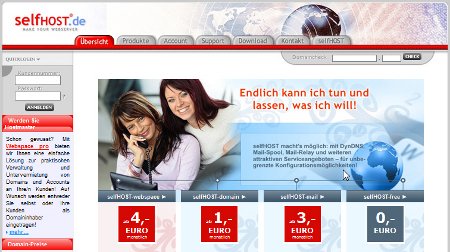
www.SelfHost.de hat gegenüber ähnlichen Diensten den Vorteil, dass das ganze komplett auf deutsch gehalten ist, Sie kostenlosen Support per Email erhalten und Ihnen ungewöhnlich viele Gratisoptionen geboten werden. Die Konfiguration des ganzen können Sie komfortabel über Ihren Web-Browser bei www.SelfHost.de vornehmen.
Eine Anleitung zum Einrichten eines kostenlosen Benutzerkontos mit DynDNS-Account und Gratisdomainnamen finden Sie hier.
Hintergrund: Kostenlose Server-Software
Falls Sie mit Selfhost-My-PC ihre ersten Schritte in Sachen Home-Hosting machen, fehlt Ihnen gegebenenfalls noch eine entsprechend einfach zu handhabende Server-Software. Wir empfehlen Ihnen hierfür das kostenlose Komplettpaket Janaserver, zu finden bei www.janaserver.de. Es enthält unter anderem Web-, FTP- sowie Email-Server und kann zudem für die Interneteinwahl eingesetzt werden. Die Konfiguration erfolgt über den Web-Browser und ist auch für Beginner im Handumdrehen erledigt.
Hintergrund: Firewall-Einstellungen nicht vergessen
Bitte beachten Sie unbedingt, dass Ihre Firewall und gegebenenfalls auch Ihr Router über Ihre heimischen Webmaster-Ambitionen Bescheid wissen muss. Andernfalls lässt die Firewall gemäß ihrer Bestimmung alle Zugriffe Ihrer Homepage-Besucher von außen scheitern.
Hier ein paar Standardwerte: Für normale Webseiten über http müssen Sie zumindest Port 80 freigeben, bei https ist es zudem Port 443. Für FTP-Zugriffe - sofern gewünscht - müssen die Ports 20 und 21 offen bleiben. Sie möchten auch einen Email-Server? Für den Maileingang vom Internet her müssen Sie Port 25 für das SMTP frei machen. POP3-Abfragen von außen benötigen einen geöffneten Port 110, für Zugriffe per IMAP öffnen Sie Port 143.
Dies sind, wie gesagt, die Standardwerte. Bei Einsatz einer flexiblen Server-Software können Sie die Portbelegungen für jedes der oben genannten Protokolle individuell anpassen. Das erhöht die Sicherheit wieder ein wenig, da Mal-Ware in erster Linie die Standardports auf mögliche Einfallsmöglichkeiten prüft.
Update-Geschichte
Das jeweils neueste Update enthält alle Änderungen der vorangegangenen Versionen. Es genügt also, nur die jeweils neueste Fassung zu installieren, um auf dem aktuellsten Stand zu sein.
|
© 2014 |
Besuchen Sie uns auch auf
|
Druckversion - Top |